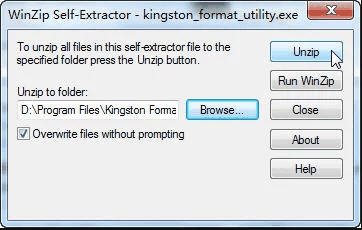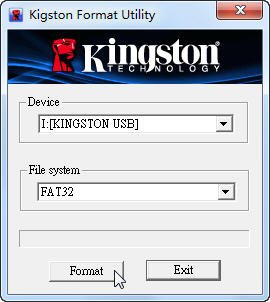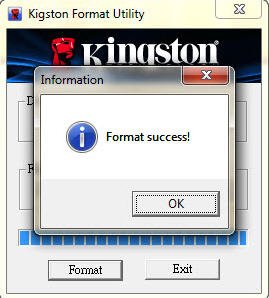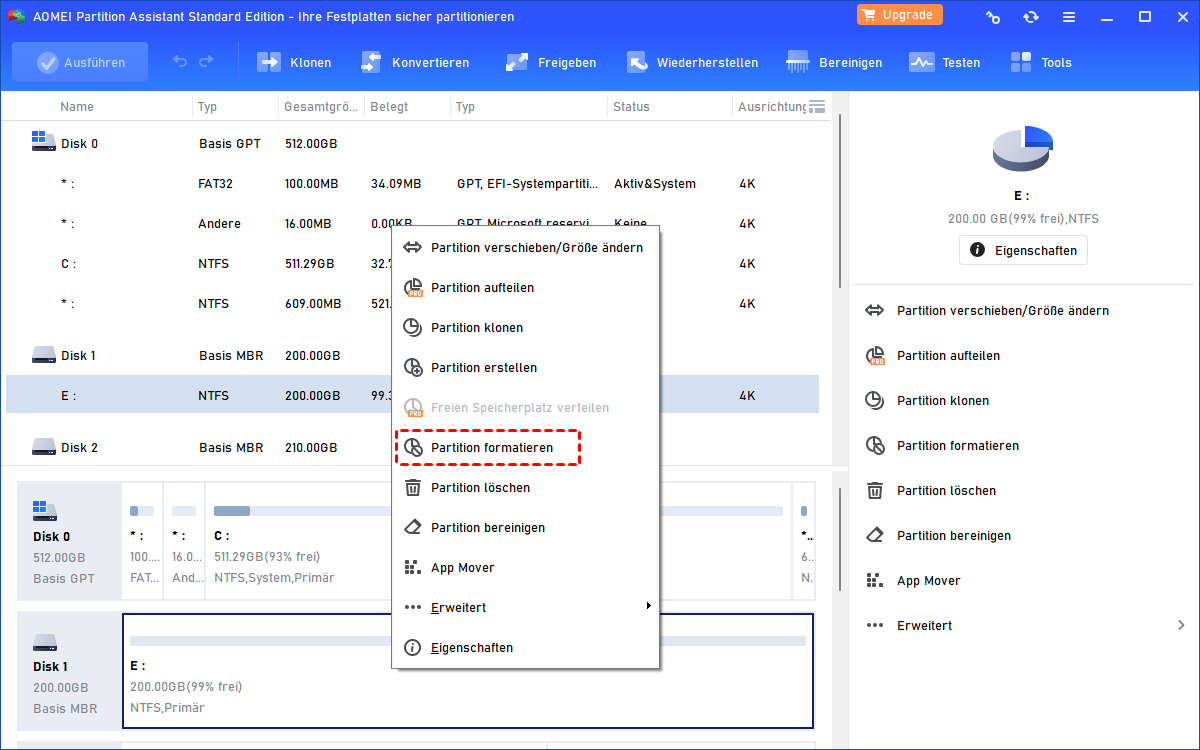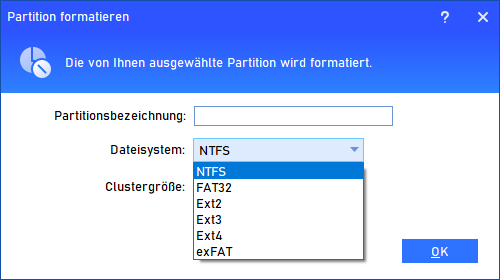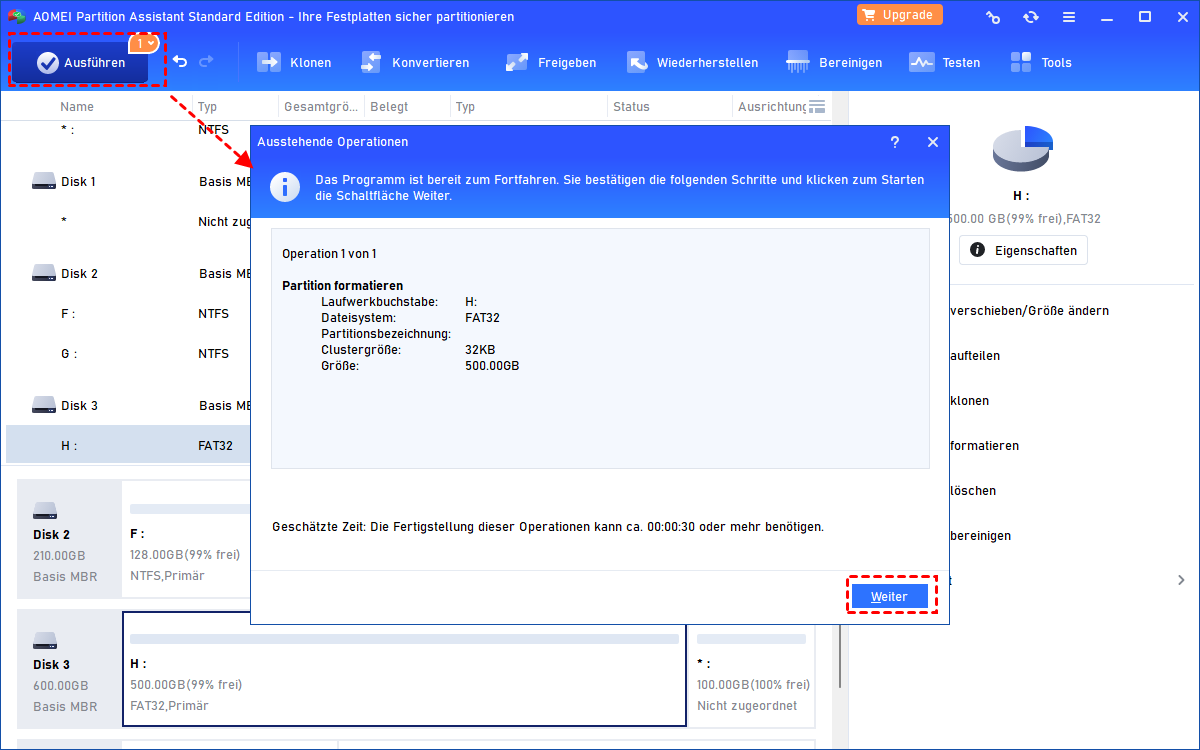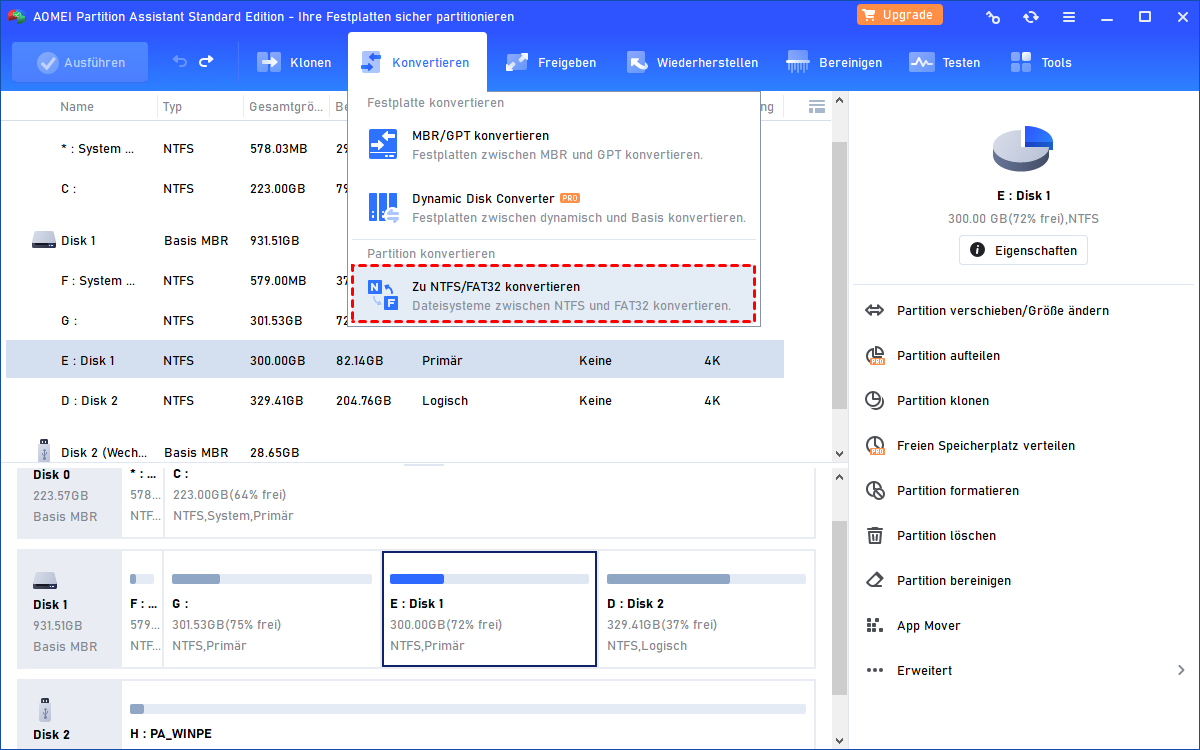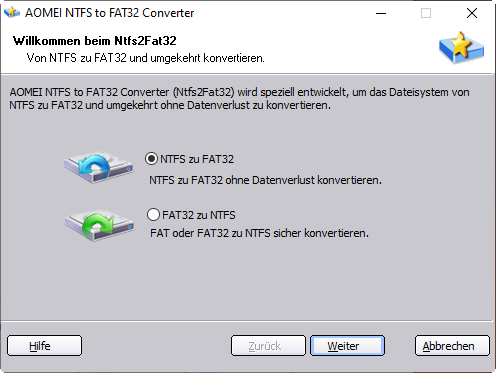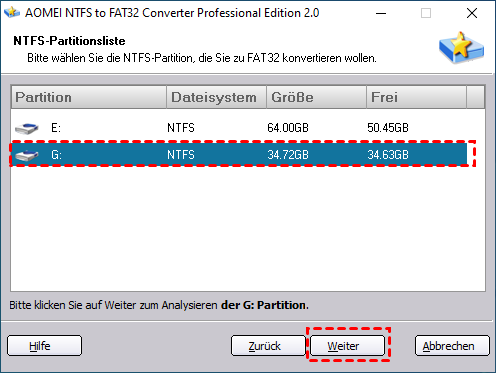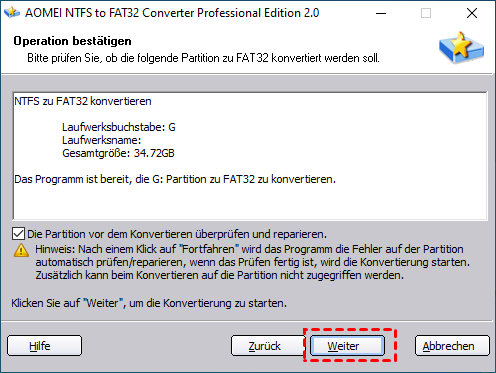Alternative zu Kingston Format Utility: Ähnliches Formatierungstool downloaden
Kingston Format Utility ist ein Werkzeug, das Kingston DTHX30 USB-Flash-Laufwerk auf FAT32 formatieren kann. Als kostenlose Alternative zu Kingston USB Format Utility für Windows 10/8/7, AOMEI Partition Assistant kann nicht nur Kingston USB-Stick zu FAT32 / NTFS konvertieren, sondern auch FAT32 in NTFS ohne Datenverlust umwandeln.
Wir alle die wichtige Rolle kennen, die Speicher bei der Produktivitätv von Computer spielt. Und Kingston ist als Hersteller besonders hochwertiger Speichersprodukte bekannt, das Flash-Speicher-Produkte entwickelt, produziert, verkauft und unterstützt, wie SSD-Karten, SSD-Laufwerk, USB-Flash-Laufwerke, usw. Kingston Format Utility ist eines der Produkte von Kingston entwickelt. Es ist ein einfach zu bedienendes Tool, mit dem Sie Kingston USB-Stick auf FAT32 formatieren können, und die Leistung über mehrere Plattformen hinaus verbessern möchten.
Warum benötigt man Kingston Format Utility?
Wenn Ihr Kingston DataTraveler nicht erkannt wird oder Sie Fehlermeldungen erhalten, wenn Sie versuchen, auf die gespeicherten Daten zuzugreifen, z.B, Kinston USB schreibgeschützt. Sie sollten versuchen, es mit dem Kingston Format Utility zu formatieren, bevor Sie ein neues USB-Laufwer kaufen.
Ein anderer Grund für Formatierung eines Kingston USB-Sticks ist es, ein Dateisystem zu wählen, das am besten für Ihr Laufwerk und gewünschte Nutzungsmöglichkeiten geeignet ist. In Windows sind die drei am häuftigsten verwendeten Dateisysteme NTFS, FAT32, und exFAT. Aber, welches sollte man beim Formatieren eines Kingston USB-Sticks wählen?
Wie wir sehen können, ist die Kompatibilität wahrscheinlich der Hauptgrund, warum Sie das FAT32 Dateisystem auf Ihrem Kingston USB-Flash-Laufwerk verwenden müssen, damit Sie Dateien zwischen verschiedenen Betriebssystemen und Geräten problemlos übertragen können. Der Hauptmangel bei FAT32 ist, dass es eine maximale Grenze für die Größe der einzelnen Dateien sowie die Größe der einzelnen Partitionen hat. Allerdings wird ein USB-Stick oder SD-Karte definitiv unter 2 TB groß sein, so dass die obere Grenze ignoriert werden kann. Außerdem müssen Sie gelegentlich eine Datei mit einer Größe von mehr als 4 GB auf das USB-Laufwerk oder die SD-Karte speichern. Wenn ja, ist es die eine Situation, die Sie wollen, um FAT32 auf NTFS zu konvertieren.
Wie zu installieren und verwenden Kingston Format Utility?
Hinweise:
• Alle Daten auf Kingston USB-Stick werden nach der Formatierung gelöscht. Wenn es wichtige Daten darauf gibt, sichern Sie sie erst bitte, bevor Sie die folgenden Schritte fortstezen.
• Kingston Format Utility funktioniert nur mit dem King3.0 (DTHX30) Serie USB-Flash-Laufwerk und unterstützt nur den Computer mit Windows 7 (SP1), Vista (SP1, SP2) und Windows XP (SP2, SP3).
Schritt 1. Stecken Sie Ihr DTHX30 USB-Flash-Laufwerk in Ihren Computer und stellen Sie sicher, dass es von Windows erkannt werden kann.
Schritt 2. Downloaden Sie das Installationspaket von der Kingston-Website herunter und doppelklicken Sie auf die kingston_format_utility.exe, um das Setup auszuführen. Klicken Sie im Popup-Fenster auf „Browse", um einen Speicherort für die Installation von Kingston Format Utility anzugeben. Schließlich klicken Sie auf "Unzip", um die Datei zu extrahieren.
Schritt 3. Sobald das Kingston Format Utility gestartet wurde, wird Ihr Kingston USB-Stick automatisch unter dem „Device" ausgeführt. Unter dem „File system" steht kein anderes Dateisystem zur Verfügung, außer dem FAT32. Mit anderen Worten, dieses Tool unterstützt nur das Formatieren von USB zu FAT32. Klicken Sie auf „Format", um fortzufahren.
Schritt 4. Wenn der Formatierungsvorgang abgeschlossen ist, klicken Sie auf „OK" -> "Exit". Es wird den Namen des USB-Sticks von dem ändern, was es vor der Formatierung nach Kingston war.
Formatieren eines Kingston USB-Sticks mit AOMEI Partition Assistant
Als Alternative zu Kingston Format Utility ist AOMEI Partition Assistant Standard ein kostenloses Partitionssoftware und Datenträgerverwaltungstool, das eine große Auswahl an Speichergeräten unterstützt und mehr Funktionen bietet. Der Prozess zum Formatieren eines Kingston USB-Sticks ist sehr einfach und schnell, folgen Sie einfach den Schritten runten.
Schritt 1. Stecken Sie Ihren Kingston USB-Stick in Ihren PC und stellen Sie sicher, dass es von Windows erkannt werden kann. Wenn es Daten auf dem USB-Stick gibt, machen Sie bitte zuerst eine Sicherung.
Schritt 2. Downloaden, installieren und starten Sie AOMEI Partition Assistant. Klicken Sie mit der rechten Maustaste auf den Kingston USB-Stick (hier ist Laufwerk G: mit NTFS Datesystem) und wählen Sie „Partition formatieren“ im Dropdown-Menü.
Schritt 3. Im Pop-up-Fenster können Sie den Namen Ihres Kingston USB-Sticks im „Volumenname“ bearbeiten. Um den Kingston USB-Stick von NTFS auf FAT32 zu formatieren, wählen Sie bitte FAT32 im „Dateisystem“. Dann klicken Sie auf „OK“, um fortzufahren.
Schritt 4. Jetzt können Sie eine Vorschau sehen, dass der Kingston USB-Stick in FAT32 ist. Um die Änderung zu speichern, müssen Sie auf „Ausführen“ klicken, um den Vorgang abzuschließen.
Wenn Ihr USB-Stick das Dateisystem in FAT32 oder exFAT ist, und Sie wollen es auf NTFS formatieren, die Schritte die gleichen wie oben. Die Formatierung zwischen FAT32 und NTFS wird alle Daten auf dem USB-Stick löschen. Dann gibt es eine Möglichkeit, NTFS in FAT32 ohne Datenverlust umzuwandeln, und umgekehrt?
Kingston USB-Stick von FAT32 in NTFS ohne Datenverlust umwandeln
Schritt 1. Klicken Sie im Hauptfenster auf „Konvertieren“ ⇨ „Zu NTFS/FAT32 konvertieren“.
Schritt 2. Wählen Sie im Pop-up-Fenster „FAT32 zu NTFS“ und klicken Sie auf „Weiter“. Wenn Sie Kingston USB-Stick von FAT32 in NTFS umwandeln möchten, wählen Sie bitte einen anderen.
Schritt 3. Wählen Sie den Kingston USB-Stick und klicken Sie auf „Weiter“. Es können vielleicht andere FAT32-Partitionen in Ihrem Computer vorhanden sein. Bitte stellen Sie sicher, dass Sie die richtige Partition auswählen, die Sie in FAT32 umwandeln müssen.
Schritt 4. Wenn Sie den Vorgang bestätigen, klicken Sie bitte auf „Weiter“, um die Umwandlung von FAT32 in NTFS zu starten.
AOMEI Partition Assistant vs. Kingston Format Utility
Um zu erfahren, warum AOMEI Partition Assistant besser als Kingston Format Utility ist, schauen Sie bitte in die folgende Tabelle:
-
AOMEI Partition Assistant Standard
-
Kingston Format Utility
-
Lizenz
-
Freeware
-
Freeware
-
unterstützt Betriebssysteme und Geräte
-
Windows 7, Vista, XP
-

-

-
Windows 10, 8.1, 8
-

-

-
Kingston DTHX30 USB
-

-

-
Andere Arten von Kingston USB
-

-

-
Andere Marken von USB
-

-

-
Alle Marken der SD-Karte, externe Festplatte, SSD, Festplatte, usw.
-

-

-
Haupteigenschaften
-
zu FAT32 formatieren
-

-

-
zu NTFS formatieren
-

-

-
NTFS in FAT32 ohne Datenverlust umwandeln
-

-

-
FAT32 in NTFS ohne Datenverlust umwandeln
-

-

-
Volumenname bei Formatierung ändern
-

-

-
Partition verschieben, aufteilen, erstellen, löschen, entfernen, wiederherstellen, kopieren, Partitionsgröße ändern, Partitionen zusammenführen
-

-

-
Windows To Go Creator
-

-

AOMEI Partition Assistant unterstützt nicht nur Kingston USB-Laufwerk, sondern unterstützt auch andere Marken wie SanDisk, PNY, Corsair, Lexar, usw. Neben dem USB-Stick unterstützt AOMEI Partition Assistant auch HDD, externe Festplatten, SSD-Laufwerke, SD-Karten und so weiter. Außerdem ist AOMEI Partition Assistant eine zuverlässige, einfache, multifunktionale Partitionssoftware, die sowohl auf 32-Bit- als auch auf 64-Bit-Versionen von Windows 10, Windows 8.1/8, Windows 7, Vista und XP gut funktioniert. Zögern Sie nicht, diese Freeware herunterzuladen und probieren Sie es aus.